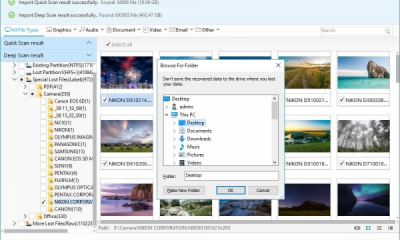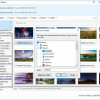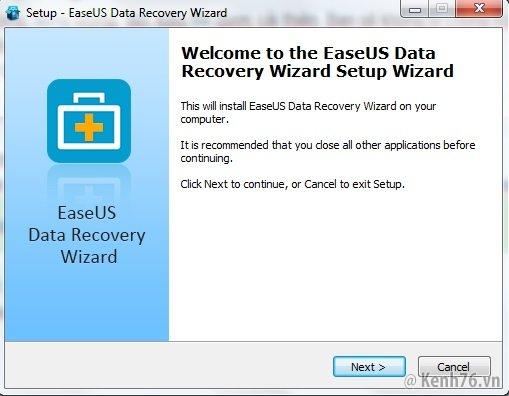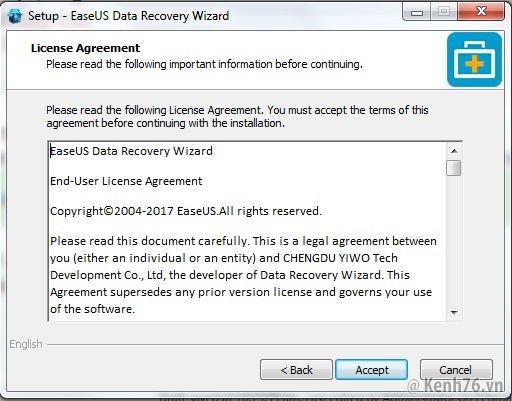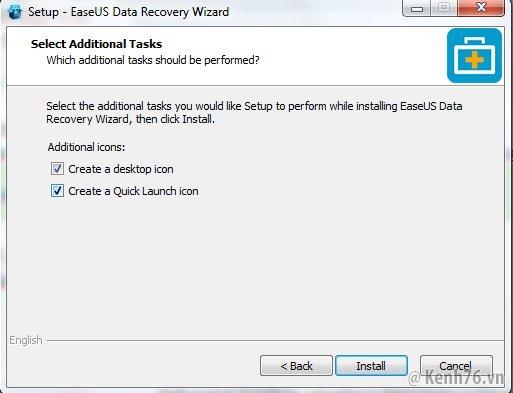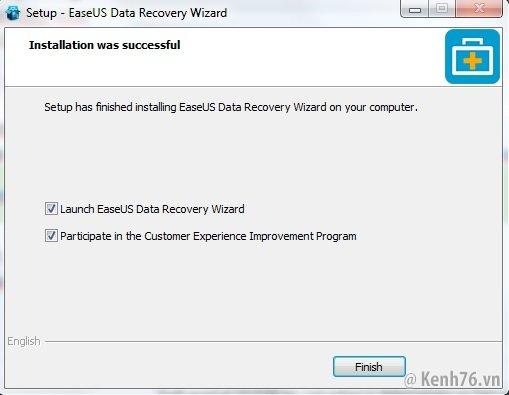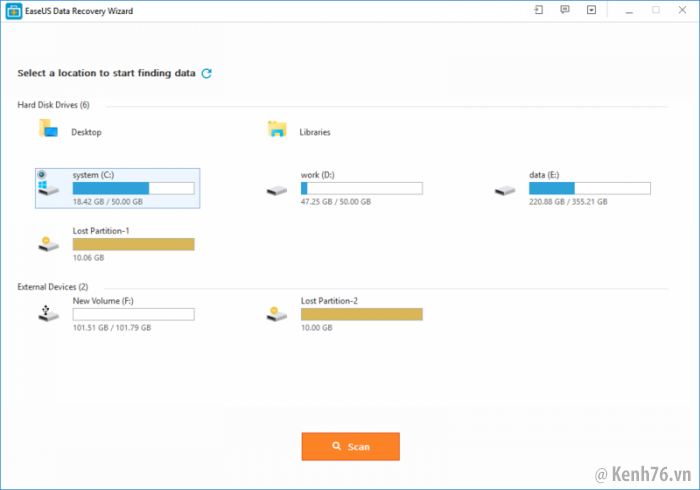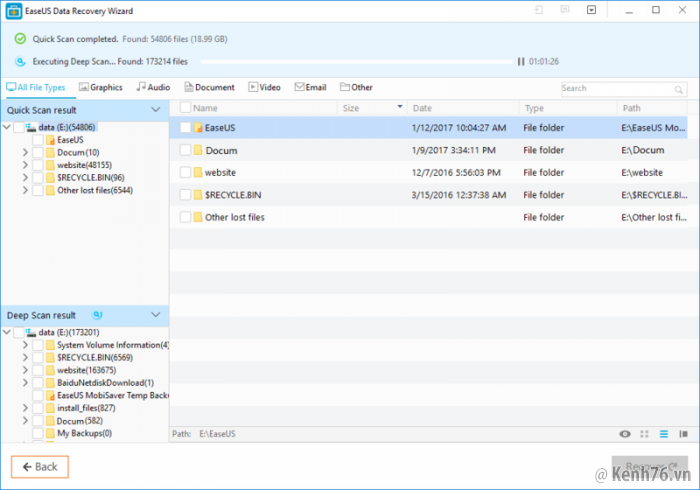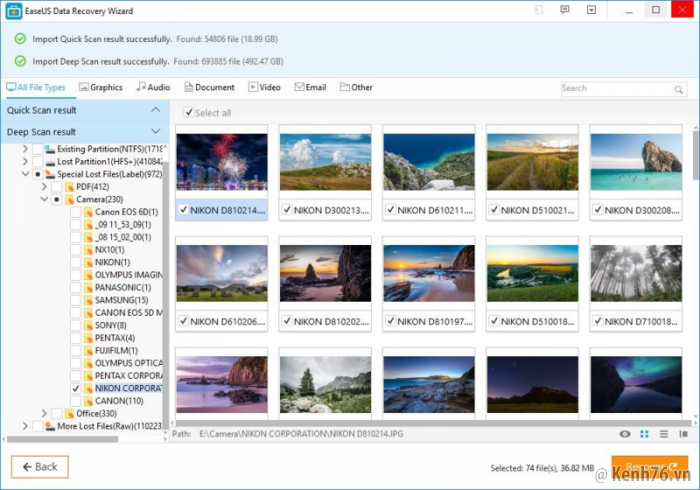Cách phục hồi dữ liệu chẳng may bị xóa, lấy lại file bị xóa trên máy tính
Để cứu dữ liệu đã mất trên máy tính thì các bạn cùng tham khảo cách sử dụng Easeus Data Recovery Wizard khôi phục dữ liệu. Các dữ liệu do bạn vô tình xóa sẽ được phục hổi với phần mềm Easeus Data Recovery Wizard
Trong quá trình sử dụng máy tính, khó tránh khỏi những trường hợp chúng ta xóa nhầm dữ liệu quan trọng hoặc xóa những dữ liệu tưởng chừng như không cần thiết tại lúc đó nhưng sau đó lại có lúc dùng đến.
Nếu bạn đang đối mặt với tình huống mất dữ liệu bao gồm hình ảnh, video, bài hát, email, tài liệu hoặc các tập tin khác và cần phải khôi phục lại chúng bạn có thể sử dụng Easeus Data Recovery Wizard, một tiện ích khôi phục dữ liệu miễn phí, với rất nhiều tính năng mạnh mẽ.

Easeus Data Recovery Wizard Free 11.0 là phần mềm giúp bạn khôi phục lại dữ liệu đã xóa trên máy tính khá hiệu quả, với công cụ này bạn sẽ “cứu” được những dữ liệu quan trọng vì một lý do nào đó như bị xóa hay format nhầm.
EaseUS Data Recovery Wizard Free khôi phục dữ liệu cho:
- Máy tính PC, Laptop chạy hệ điều hành Windows. Nếu bạn dùng trên Mac thì phải tải phiên bản khác trên trang chủ. Áp dụng cho mọi nguyên nhân bị mất dữ liệu kể trên.
- Phục hồi cho mọi thiết bị thẻ nhớ của nhiều hàng sản xuất trên thế giới. Bạn không cần phải cài đặt thêm phần mềm chuyên dụng khác, bởi nó có khả năng rất cao trong việc này.
- Khôi phục dữ liệu USB do Virus phá hoại, lỗi USB đòi Format, định dạng hoặc xoá nhầm, hiện file ẩn trên USB.
- Ngoài ra, nó còn hỗ trợ cho mọi thiết bị lưu trữ khác như: Máy ảnh, điện thoại, máy tính bảng.
Tính năng mới trong bản 11.0 :
- Quá trình phục hồi dữ liệu dễ dàng hơn với giao diện được làm mới, khoa học, tinh tế hơn.
- Cải thiện quá trình quét dữ liệu bị mất trên mọi thiết bị. Khả năng quét sâu, lục lại những file đã mất cách đây hàng tháng, thậm trí là 1 năm về trước.
- Chức năng lọc dữ liệu theo định dạng, dung lượng, tên, kiểu file được cải thiện. Chúng ta sẽ không bị chóng mặt với danh sách file cồng kềnh như nhiều phần mềm khác.
Hướng dẫn cài đặt EaseUS Data Recovery:
Đầu tiên là tải về và cài đặt phần mềm ra như hình sau :
Link download :
http://www.easeus.com/datarecoverywizard/free-data-recovery-software.htm





Hướng dẫn sử dụng EaseUS Data Recovery:
Lựa chọn phân vùng bạn muốn quét dữ liệu đã xoá. Khi kết nối thiếu bị lưu trữ ngoài như USB, thẻ nhớ, điện thoại, máy ảnh thì bạn sẽ thấy xuất hiện thêm lựa chọn bên dưới tại màn hình đầu tiên này.
Sau đó nhấn Scan.
Tuỳ vào dung lượng mỗi phân vùng mà thời gian quét hoàn tất nhanh hay chậm.
Có 2 chế độ: Quick Scan và Deep Scan. Xét nhu cầu thực tế bạn chọn dữ liệu tương ứng nhé.
Xác định thư mục, tập tin muốn phục hồi và nhấn nút Recover tại góc phải.
Lựa chọn thư mục sẽ lưu những dữ liệu được lấy lại này.
Ở đây thư mục mình cần lấy lại là NIKON CORPORATION chứa ảnh của mình
Quá trình hoàn tất, bạn sẽ thấy một bảng nhỏ bật ra. Nó hiện đường dẫn chứa dữ liệu được xuất ra, tình trạng dung lượng còn lại.
Link trang chủ: http://www.easeus.com/
Link tải: http://www.easeus.com/datarecoverywizard/free-data-recovery-software.htm
Nói chung là phần mềm này rất hay , các bạn nên tải về và sử dụng
Các bình luận